Ayuda online de GoodBarber
Notificaciones Push Automáticas | Apps nativas
Esta herramienta te permite programar notificaciones push para que se envíen automáticamente cuando nuevo contenido se haya publicado en una sección especifica de tu app.
Esta es una herramienta diferente a las notificaciones push regulares que te permite enviar notificaciones manualmente, una a la vez de tu back office.
Activar la extensión Push Automática
1. Ve al menú Extensiones Store > Todas las extensiones > Push Automatica
2. Haz clic en "Instalar" para activar la extension de Push Automaticas
Programar una notificación automática
Para poder programar el envío automático de notificaciones cada vez que añadas nuevo contenido a una de las secciones de tu app:
1. Ve al menú Notificación > Push > Programar
2. Selecciona la sección para la que se enviará una notificación push cada vez que se publique una publicación.
3. Opcional: Si lo deseas, añade un prefijo a tus alertas (un pequeño texto de introducción a tus mensajes , en el ejemplo anterior, " El nuevo artículo").
Tienes la opción de crear tantas reglas de envío como necesites (evita abrumar a tus usuarios con notificaciones push o correrás el riesgo de que desactiven las notificaciones en sus dispositivos, e incluso la desinstalación de la app) .
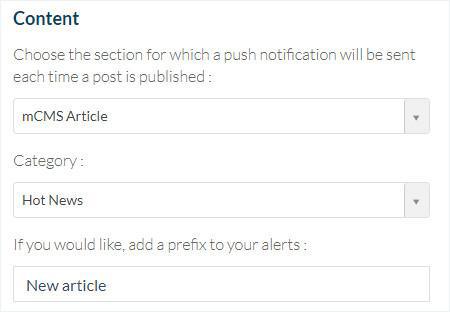
Al igual que con las notificaciones push tradicionales , es posible dirigirse a los destinatarios de las notificaciones push automáticas, modificar el sonido de la notificación (solo iOS) y habilitar la visualización de la insignia.
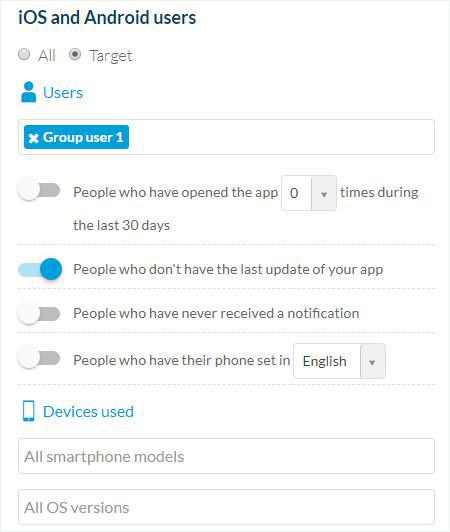
Elige el momento en el que se enviará la notificación push a tus usuarios
En el menú desplegable " Enviar este mensaje " puedes tener 3 opciones :
- En cualquier momento : las notificaciones automáticas se enviarán cada vez que se publique el contenido en tu seccione.
- Durante las horas de apertura : las notificaciones automáticas se enviarán durante los intervalos de tiempo indicados para cada día de la semana. El botón " Copiar " permite aplicar automáticamente las mismas horas para cada día de la semana.
- Durante un período de tiempo específico : las notificaciones automáticas se enviarán únicamente durante un período determinado.
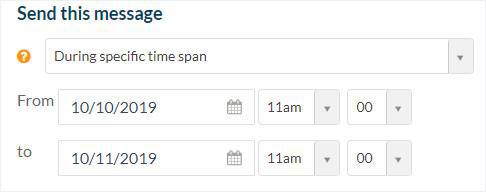
Advertencia : el contenido de la seccione de calendario se insertará en la fecha de inicio del evento, no cuando se publique en la seccione.
Pulsa el botón "Programar" a la derecha ( debajo de la previsualización )
Tu notificación automática está programada.
Lista de notificaciones automáticas
1. Ve al menú Notificación > Push > Programar
Puedes desactivar una o varias reglas con el botón ON / OFF.
Ve el contenido del mensaje, la configuración de destino utilizada, las estadísticas y el estado de la notificación (verde : push automático activo; negro : push automático desactivado ; reloj : notificación programada a una hora para el futuro).
Puedes editar una notificación pulsando directamente en ésta.
Para eliminarla, pulsando el "icono basura " .
Video tutorial
Nota: Los menús han cambiado en el backoffice, pero el comportamiento que se explica en el video sigue siendo el mismo.
- Habilita certificado push | PWA
- Cómo utilizar las notificaciones push | PWA
- Cómo utilizar las notificaciones push | Apps Nativas
- Notificaciones Push Automáticas | Apps nativas
- Notificaciones Push Automáticas | PWA
- Ajustes de notificaciones push desde el lado de los usuarios | Apps Nativas
- Notificaciones Push -Solución de problemas | Apps Nativas
- Estadísticas de las notificaciones Push
- PWA - Actualización Firebase Cloud Messaging API
 Diseño
Diseño